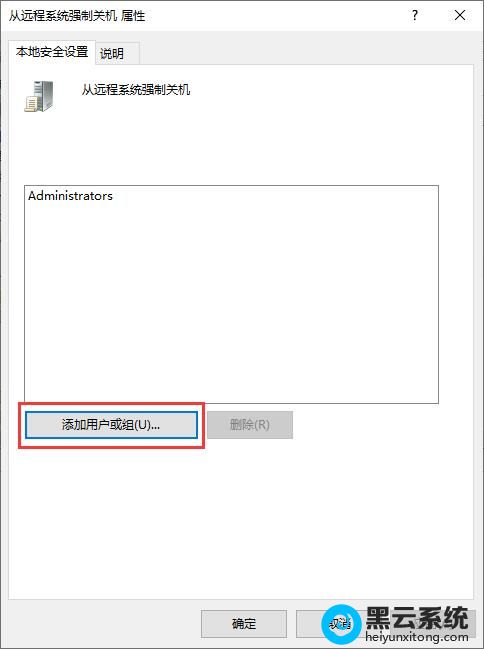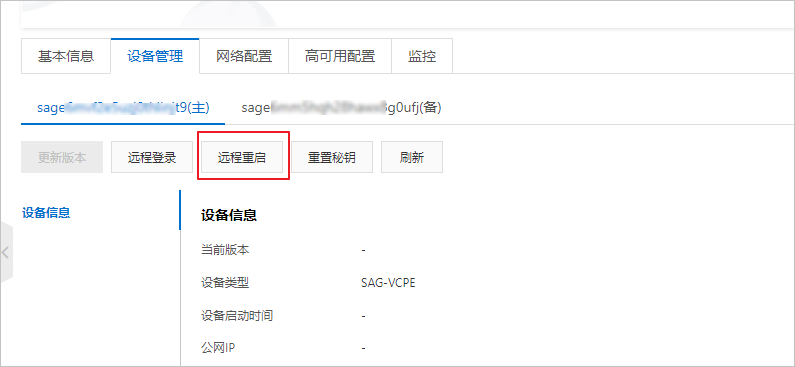远程连接时如何重启主机
在进行远程连接时,可能会遇到主机性能下降、应用故障等状况,重启主机有时候是一个快速解决这类问题的手段。接下来我会为你详细介绍一下如何在远程连接时进行主机的重启操作。注意这需要根据具体的操作系统和设备有所不同。下面以常见的Windows和Linux操作系统为例进行说明。
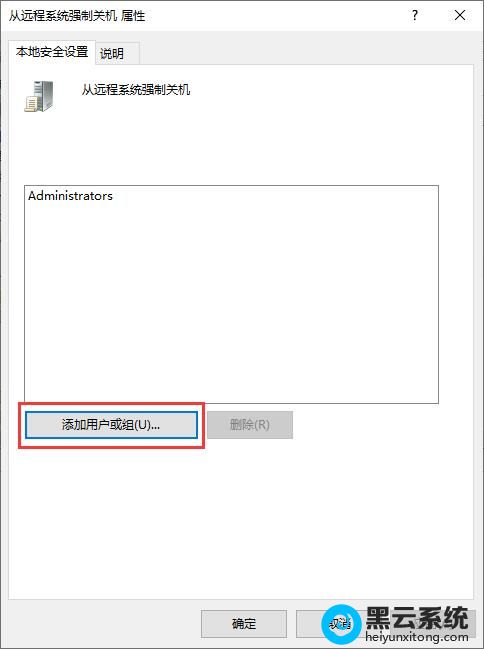
一、Windows操作系统
在远程连接Windows主机时,可以通过以下步骤进行重启操作:

- 首先,你需要使用远程桌面连接工具(如Microsoft Remote Desktop)连接到你的Windows主机。
- 在连接成功后,按下Ctrl+Alt+Del组合键,然后选择“关机”选项。
- 在弹出的菜单中选择“重启”选项,确认后即可重启主机。
二、Linux操作系统
对于Linux主机,你可以通过SSH等工具进行远程连接,然后重启主机。具体操作步骤如下:
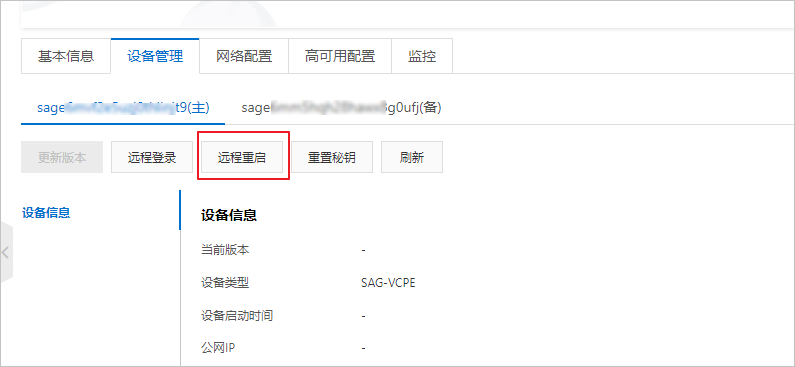
- 使用SSH工具连接到你的Linux主机。输入命令
ssh 用户名@主机IP地址 进行连接。
- 获取足够的权限。可能需要使用
sudo 命令获取超级用户权限,然后输入你的密码。
- 输入重启命令
reboot 来重启你的主机。这个命令会立即开始重启过程。请注意在执行此操作前确保所有正在运行的工作都已保存并且不会因重启而丢失。有时,你可能需要配合 -h 参数来强制立即关闭并重启系统。
注意:在执行任何重启操作前,务必确保了解你的操作可能导致的影响,尤其是在生产环境中,重启可能会影响正在运行的应用和服务,可能会造成短暂的服务中断或数据丢失等问题。此外,根据系统和应用的不同,可能需要采取特定的步骤来确保安全地进行重启操作。在进行任何重大操作前,最好与相关的团队成员进行沟通和协调。